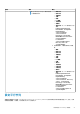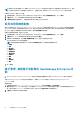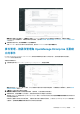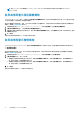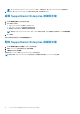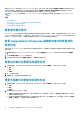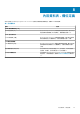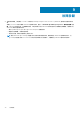Users Guide
Table Of Contents
- Dell EMC OpenManage Integration with ServiceNow 1.1 版 使用者指南
- Dell EMC OpenManage Integration with ServiceNow 概觀
- OpenManage Integration with ServiceNow 的授權要求
- 必要使用者權限
- 在 ServiceNow 中新增 OpenManage Enterprise 例項
- 清查和監控 PowerEdge 伺服器
- 在 ServiceNow 中新增 SupportAssist Enterprise 例項
- 事件管理 - 檢視和監控 SupportAssist Enterprise 案例的事件
- 內容資料表 - 欄位定義
- 故障診斷
- 請聯絡 Dell EMC 以取得 OpenManage Integration with ServiceNow 支援
- 聯絡 Dell EMC
- 從 Dell EMC 支援網站存取支援內容

註: 為讓並行佇列能順暢地工作,請確定 OpenManage Enterprise 中的應用程式發展介面工作階段數量上限未設為小於 10。依預
設,應用程式發展介面工作階段數量上限設為 100。如需更多資訊,請參閱 Dell EMC OpenManage Enterprise
使用者指南
。
若要增加平行佇列,請執行下列步驟:
1. 在瀏覽篩選器中,輸入 Dell EMC OpenManage Integration,然後在應用程式屬性底下,按一下屬性。
2. 在屬性頁面上,按一下 Dell EMC OpenManage Integration 屬性。
3. 在清查同步的平行佇列區段中,在平行佇列方塊中輸入要執行的平行佇列數目。
啟用或停用轉換對應
包含已定義規則的 OpenManage Integration with ServiceNow (OMISNOW) 轉換對應會用來將 OMISNOW 分段表中的記錄轉換為對應
的 OMISNOW 目標表。轉換對應預設為啟用。但是,若要停止將記錄從匯入分割集表 (分段表) 移至對應的目標表,請停用轉換對
應。例如,若要停止將網路配接卡記錄移至目標表,請停用網路配接卡轉換對應。
若要啟用或停用轉換對應,請執行下列步驟:
1. 在瀏覽篩選器中,輸入 Dell EMC OpenManage Integration,然後在應用程式屬性底下,按一下屬性。
2. 在屬性頁面上,按一下 Dell EMC OpenManage Integration 屬性。
3. 若要停用元件的轉換對應,請在啟用/停用轉換對應一節中,清除元件旁邊的核取方塊。
您可以啟用或停用下列元件的轉換對應。
註: 所有轉換對應都會預設為啟用。如果您停用伺服器轉換對應,其他轉換對應會自動停用。
● 伺服器
● 活動
● 頻外裝置
● 網路配接卡
● 記憶體模組
● 儲存控制器
● 軟體例項
● 磁碟
● 電源
● 儲存裝置
● 保固
4. 按一下更新。
警示管理 -檢視警示和對應的 OpenManage Enterprise 活
動
Dell EMC OpenManage Integration with ServiceNow 提供根據目標節點硬體資源來分組從 OpenManage Enterprise 擷取之活動的功
能。
若為 OpenManage Enterprise 中警示的定期或隨選同步,請確定 PowerEdge 伺服器上已安裝 OpenManage Integration with
ServiceNow 授權。
若要檢視警示:
1. 在瀏覽篩選器中輸入 Dell EMC OpenManage Integration,然後在活動管理下方選取所有警示。
警示頁面會列出 ServiceNow 建立的警示。系統會為從 OpenManage Enterprise 擷取的活動建立警示,並會根據硬體資源來加以分
組。這些警示會與 Service Now 中的伺服器 CI 對應,而且您可以在組態項目欄中檢視伺服器 CI。
2. 在數字欄下方選取警示以檢視更多資訊。
22 清查和監控 PowerEdge 伺服器